Word怎么使用指定的图表?
时间:2021-07-11 来源:互联网
在用word输入文字中,有时需要使用指定的图表,增加文档的数据表现的效果,比如加入各种不同的图表等。那么,Word文档中如何使用指定的图表呢?大家参考以下几步,很快可以在Word文档中使用指定的图表了。
软件名称:Word2003 绿色精简版(单独word 15M)软件大小:15.6MB更新时间:2013-03-15立即下载

1、 打开一个word的文件,鼠标左键单击菜单【图表】>>【图表列表】,可看到下拉列表中有很多图表,如下图所示。
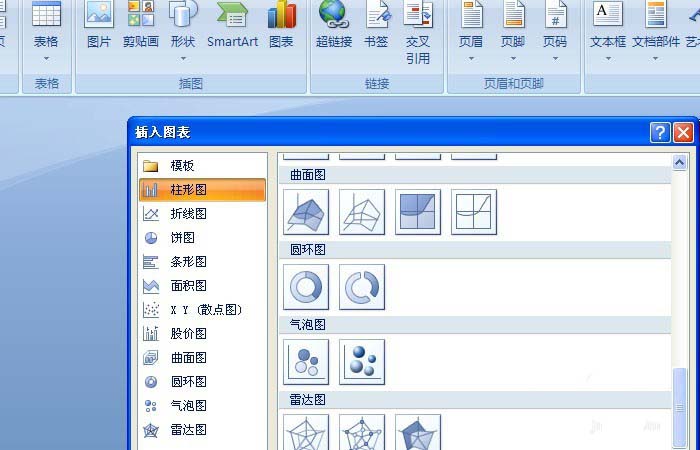
2、鼠标左键单击菜单【图表】>>【散点图】,鼠标左键拖动散点图,可调节散点图的大小,如下图所示。

3、鼠标左键单击菜单【图表】>>【股价图】,鼠标左键拖动股价图,可调节股价图的大小,如下图所示。
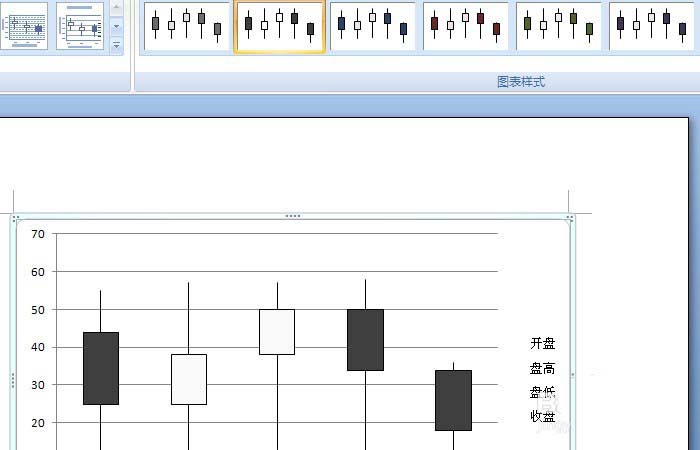
4、鼠标左键单击菜单【图表】>>【曲面图】,鼠标左键拖动曲面图,可调节曲面图的大小,如下图所示。

5、鼠标左键单击菜单【图表】>>【圆环图】,鼠标左键拖动圆环图,可调节圆环图的大小,如下图所示。
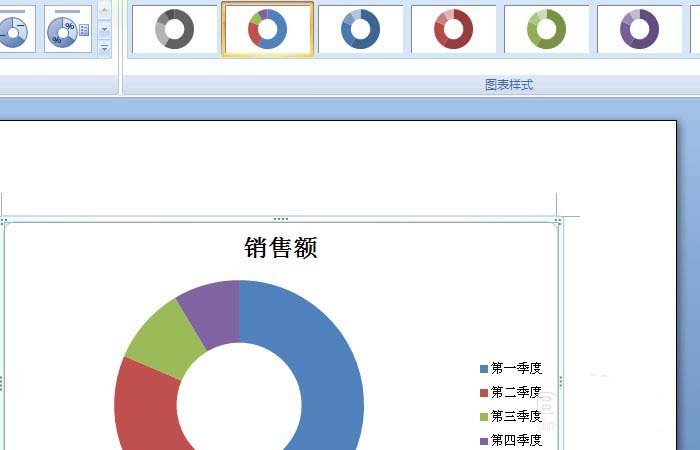
6、鼠标左键单击菜单【图表】>>【气泡图】,鼠标左键拖动气泡图,可调节气泡图的大小,如下图所示。
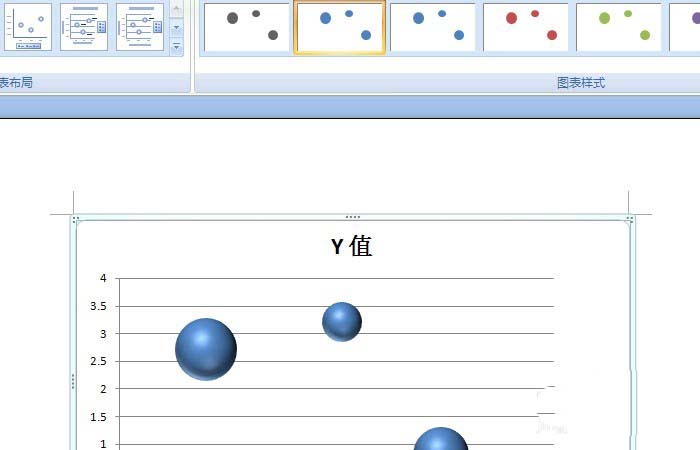
相关推荐:
Word2016中怎么插入图表?
Word图表怎么设置自动生成目录?
Word图表题注自动编号怎么设置?
相关阅读更多 +
-
 腾讯视频网页版登录入口-腾讯视频网页版"一起看"功能怎么用 2025-12-27
腾讯视频网页版登录入口-腾讯视频网页版"一起看"功能怎么用 2025-12-27 -
 浏览器网页版入口在哪里-热门浏览器网页版官方登录地址 2025-12-27
浏览器网页版入口在哪里-热门浏览器网页版官方登录地址 2025-12-27 -
 你最好是梗王!谐音爆笑来袭,全网最洗脑的梗都在这,速来get新快乐! 2025-12-27
你最好是梗王!谐音爆笑来袭,全网最洗脑的梗都在这,速来get新快乐! 2025-12-27 -
 职业小知识最新答案12.23 2025-12-27
职业小知识最新答案12.23 2025-12-27 -
 暗黑破坏神2硬盘版中文下载安装教程-暗黑破坏神2单机版中文最新版本下载 2025-12-27
暗黑破坏神2硬盘版中文下载安装教程-暗黑破坏神2单机版中文最新版本下载 2025-12-27 -
 米线是什么梗-底线米线梗全解析 2025-12-27
米线是什么梗-底线米线梗全解析 2025-12-27
最近更新





